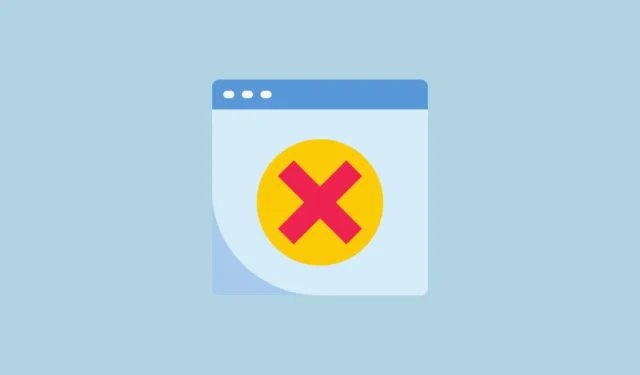
Hvis du får fejlen “Err_Cache_Miss” i Google Chrome, betyder det, at browseren vil genindsende formularen, hvis du opdaterer formularen. Dette sker, når den side, du forsøger at indlæse, har brug for input fra den forrige side, men ikke modtager den. Der kan være flere årsager til, at dette sker, såsom forældede udvidelser, problemer med browseren, et problem med hjemmesiden eller en ustabil internetforbindelse. Her er nogle af måderne, du kan løse dette problem på.
Rettelse 1: Genindlæs websiden
Den nemmeste måde at løse problemet på er blot at opdatere den webside, der giver fejlen.
- Du kan gøre det ved at bruge
Command + Rgenvejen på macOS ogShift + F5genvejen på Windows eller ved at klikke på opdateringsikonet i browseren.

- Hvis Chrome er frosset fast, kan du prøve at udføre en hård opdatering. Tryk
Ctrl + F5eller klik på Genindlæs-knappen i browseren, mens du holderCtrltasten nede. På macOS skal du trykke påCmd + Shift + Reller holdeShift + Cmdtasterne nede og klikke på knappen Opdater. - Hvis du bruger Chrome på en mobilenhed, skal du blot trække ned på skærmen for at opdatere siden.
Rettelse 2: Opdater Chrome
Hvis Chrome er forældet, vil den fortsætte med at vise fejlen på alle websider, så du bliver nødt til at opdatere den.
- Med browseren åben, klik på de tre prikker øverst til højre.

- Når pop op-menuen vises, skal du gå til ‘Hjælp’ og derefter klikke på ‘Om Google Chrome’.

- Chrome vil søge efter opdateringer og installere dem, hvis de er tilgængelige. Når opdateringerne er installeret, skal du lukke browseren og åbne den igen.

Rettelse 3: Slå browserudvidelser fra
Browserudvidelser kan blive beskadiget eller kan være forældede, hvilket forhindrer Chrome i at indlæse websteder korrekt. Du kan deaktivere de udvidelser, du har installeret, for at prøve at slippe af med fejlen.
- Klik på knappen ‘Udvidelser’ ved siden af adresselinjen i Chrome for at få adgang til dine udvidelser.

- Klik derefter på ‘Administrer udvidelser’ i rullemenuen.

- Klik nu på knappen for hver udvidelse for at deaktivere den.

- Når du har deaktiveret alle udvidelser, kan du åbne det websted, du prøvede at åbne før, og se, om fejlen stadig vises. Hvis den ikke gør det, skal du aktivere én udvidelse ad gangen, indtil fejlen dukker op igen for at afgøre, hvilken udvidelse der forårsager problemet. Så kan du fjerne den udvidelse.
Rettelse 4: Ryd Chromes cachedata
For at fremskynde browsing og forbedre brugeroplevelsen gemmer Chrome og andre browsere visse data, som hjælper dem med at indlæse websteder hurtigere. Dette er kendt som cachelagrede data, og når disse data bliver ødelagt eller for meget af det bliver gemt, kan det føre til problemer som Err_Cache_Miss-fejlen. For at løse dette kan du rydde Chromes cachedata.
- Med Chrome åben skal du klikke på de tre prikker øverst til højre og derefter klikke på ‘Indstillinger’ i rullemenuen.

- På siden Indstillinger skal du klikke på ‘Privatliv og sikkerhed’ og derefter på ‘Slet browserdata’.

- Tjek, at både ‘Cookies og andre webstedsdata’ og ‘Cachelagrede billeder og filer’ er valgt. Klik derefter på rullemenuen og vælg ‘All Time’, før du klikker på knappen ‘Slet data’.

- Hvis du bruger mobilversionen af Chrome, skal du trykke på de tre prikker og trykke på ‘Indstillinger’.
- Tryk derefter på ‘Privatliv og sikkerhed’.
- Tryk nu på ‘Slet browserdata’.
- På den næste side skal du kontrollere, at ‘Cookies’ og ‘Cachede billeder og filer’ er valgt, før du trykker på rullemenuen og vælger ‘All Time’. Til sidst skal du trykke på knappen ‘Slet data’.
Fix 5: Gendan Chromes standardindstillinger
Problemer med Chrome-indstillinger kan også føre til fejlen Err_Cache_Miss, i hvilket tilfælde du bliver nødt til at nulstille Chrome til standardindstillingerne.
- Åbn siden med Chrome-indstillinger, og klik på ‘Nulstil indstillinger’ til venstre.

- På siden Nulstil indstillinger skal du klikke på ‘Gendan indstillinger til deres oprindelige standarder’ og derefter på ‘Nulstil indstillinger’, når prompten vises.

- Efter at have nulstillet Chrome-indstillingerne, kan du prøve at åbne det websted, du forsøgte at få adgang til tidligere, da fejlen opstod.
Ting at vide
- Hvis du støder på fejlen Err_Cache_Miss på din mobilenhed, kan du prøve at afinstallere Chrome og geninstallere den, hvis det ikke virker at rydde cachen.
- Nogle gange kan der også opstå problemer, hvis det websted, du forsøger at åbne, løber ind i problemer. Du kan vente et stykke tid, før du prøver at få adgang til den igen.
- Hvis intet andet virker, så overvej at bruge en anden browser, såsom Firefox, som fungerer lige så godt og også sikrer brugernes privatliv bedre.




Skriv et svar